PC에서 Genshin Impact를 재생하는 동안 FPS 충돌 및 지연이 발생하는 경우 문제를 해결하기 위해 수행할 수 있는 몇 가지 작업이 있습니다.
먼저, PC가 게임의 최소 시스템 요구 사항을 충족하는지 확인하세요. PC가 최소 요구 사항보다 낮을 경우 FPS 문제가 발생할 수 있습니다.
둘째, 드라이버를 업데이트하십시오. 오래된 드라이버는 FPS 문제를 일으킬 수 있습니다.
셋째, 게임의 그래픽 설정을 낮춰보세요. 게임이 높은 그래픽 설정으로 설정되어 있으면 PC가 이를 처리하지 못하고 FPS 문제가 발생할 수 있습니다.
넷째, 백그라운드에서 실행 중인 다른 프로그램을 닫아 보십시오. 백그라운드 프로그램은 리소스를 사용하고 FPS 문제를 일으킬 수 있습니다.
이 모든 것을 시도해도 여전히 FPS 문제가 발생하면 PC를 업그레이드해야 할 수 있습니다. 랩톱이 있는 경우 그래픽 카드를 업그레이드해야 할 수 있습니다.
인터넷 익스플로러에서 비밀번호를 저장하는 방법
일부 원신 임팩트 사용자가 경험한 것으로 보고됨 게임의 지연 및 fps 드롭 그들의 PC에서. 그 결과 게임의 성능이 저하되어 게임을 원활하게 플레이할 수 없습니다. 이 게시물에서는 FPS를 개선하고 Genshin Impact의 지연을 줄이는 데 사용할 수 있는 다양한 방법에 대해 설명합니다. 이제 솔루션을 확인하겠습니다.

이제 게임에서 낮은 FPS 및 지연 문제를 일으키는 다른 요인이 있을 수 있습니다. 이러한 문제의 가능한 원인은 다음과 같습니다.
- 지연 및 낮은 FPS 문제는 컴퓨터에 설치된 오래되었거나 결함이 있는 네트워크 및 그래픽 드라이버로 인해 발생할 수 있습니다.
- 인터넷 연결 문제로 인해 Genshin Impact도 지연되고 있습니다.
- 컴퓨터에서 실행 중인 대역폭 소모 응용 프로그램이 너무 많으면 Genshin Impact와 같은 게임에서 지연이 발생합니다.
- DNS 서버 문제로 인해 동일한 문제가 발생할 수도 있습니다.
PC에서 Genshin Impact FPS 충돌 및 지연 수정
다음은 PC용 Genshin Impact에서 지연을 줄이고 FPS를 높이는 데 사용할 수 있는 방법입니다.
- 네트워크 어댑터와 그래픽 드라이버가 최신 버전인지 확인하십시오.
- 인터넷 연결 확인/IP 설정 재설정.
- 유선 연결로 전환합니다.
- Genshin Impact를 관리자로 실행하십시오.
- 대역폭을 사용 중인 모든 프로그램을 종료하십시오.
- 게임을 높은 우선 순위로 설정하십시오.
- 전체 화면 최적화를 비활성화합니다.
- DNS 설정을 변경합니다.
- Genshin Impact에 대해 높은 그래픽 성능을 설정하십시오.
- 하드웨어 가속을 비활성화합니다(해당되는 경우).
1] 네트워크 어댑터와 그래픽 드라이버가 최신인지 확인하십시오.
Genshin Impact의 대기 시간은 손상되거나 오래된 네트워크 드라이버로 인해 발생할 수 있습니다. 따라서 시나리오가 해당되는 경우 네트워크 어댑터 드라이버를 최신 버전으로 업데이트한 후 문제가 해결되는지 확인하십시오. 또한 낮은 FPS 문제는 잘못된 그래픽 드라이버로 인해 발생할 수 있습니다. 따라서 그래픽 드라이버도 업데이트해야 합니다.
Windows 11/10 PC에서 네트워크 드라이버 및 그래픽 드라이버를 업데이트하는 방법에는 여러 가지가 있습니다. Windows 설정 앱을 사용할 수 있습니다. 이것이 가장 쉬운 방법입니다. 설정 앱을 실행하고 다음으로 이동합니다. 윈도우 업데이트 탭 그 후 클릭 추가 옵션 > 추가 업데이트 옵션을 선택한 다음 사용 가능한 장치 드라이버 업데이트를 다운로드하여 설치합니다.
Intel, NVIDIA 또는 AMD 또는 장치 관리자 앱을 사용하여 네트워크 및 그래픽 드라이버를 업데이트하십시오.
네트워크 어댑터 및 그래픽 드라이버 업데이트가 완료되면 컴퓨터를 다시 시작하고 Genshin Impact를 열어 지연 문제가 해결되었는지 확인하십시오.
읽다: Genshin Impact 게임 파일 로딩 오류 수정.
2] 인터넷 연결 확인 / IP 재설정.
또한 인터넷 연결을 확인하고 제대로 작동하는지 확인해야 합니다. 인터넷 속도를 확인하고 게임용으로 충분한지 확인하십시오. 인터넷 속도가 느리면 Genshin Impact와 같은 게임에서 정지 및 FPS 저하 문제가 발생합니다. 따라서 게임을 보다 원활하게 실행하려면 고속 인터넷 연결로 전환하거나 인터넷 요금제를 업그레이드해야 합니다.
또는 네트워크 장치(예: 라우터 및 모뎀)의 전원을 껐다 켜서 인터넷 연결 문제를 해결할 수도 있습니다. 라우터를 끈 다음 네트워크에서 분리합니다. 약 1분 동안 플러그를 뽑은 상태로 두었다가 전원 코드를 다시 메인 스위치에 꽂습니다. 전원을 켜고 인터넷에 다시 연결하여 문제가 해결되었는지 확인하십시오.
도움이 되지 않으면 IP 설정을 재설정한 다음 도움이 되는지 확인하십시오. 완료하기 위해 수행할 수 있는 단계는 다음과 같습니다.
관리자 권한으로 명령 프롬프트를 엽니다.
다음 명령을 하나씩 입력합니다.
|_+_|그런 다음 Genshin Impact를 열고 문제가 해결되었는지 확인하십시오.
3] 유선 연결로 전환
FPS를 높이고 Genshin Impact의 지연을 줄이려면 유선 인터넷 연결을 사용해 볼 수 있습니다. 대부분의 게이머는 원활한 게임 경험을 위해 유선 인터넷 연결을 선호합니다. 무선 연결에 비해 게임에 더 안정적인 것으로 간주됩니다. 따라서 가능하면 유선 연결을 설정한 다음 게임을 실행하여 지연 및 FPS 저하 문제가 해결되었는지 확인할 수 있습니다. 무선 인터넷 액세스만으로 대기 시간을 줄이려면 다른 솔루션을 사용하여 문제를 해결할 수 있습니다.
읽다: Genshin Impact는 Windows 11에서 시작되지 않습니다.
4] Genshin Impact를 관리자로 실행하십시오.
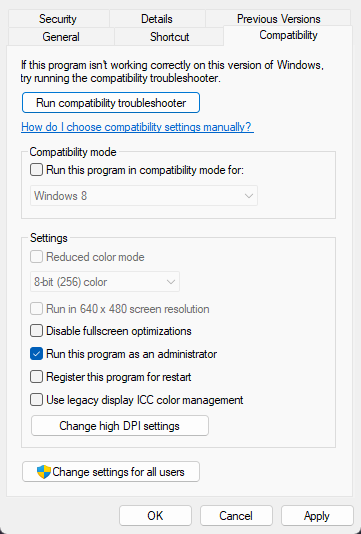
관리자 권한이 없어서 문제가 발생할 수도 있습니다. 게임의 일부 작업 및 기능에는 적절한 권한이 필요합니다. 게임을 실행할 권한이 충분하지 않으면 성능 문제가 발생할 수 있습니다. 따라서 Genshin Impact를 관리자로 실행하고 문제가 해결되었는지 확인하십시오.
이렇게 하려면 바탕 화면에서 Genshin Impact 바로 가기를 마우스 오른쪽 버튼으로 클릭하고 관리자 권한으로 실행 옵션. 원신 임팩트 게임이 관리자 권한으로 실행 후 실행이 잘 된다면 항상 관리자 권한으로 실행되도록 할 수 있습니다.
5] 대역폭을 사용하는 모든 프로그램을 종료합니다.
인터넷 대역폭을 소비하는 백그라운드에서 실행 중인 프로그램이 너무 많으면 Genshin Impact에서 지연이 발생합니다. 따라서 이 경우 문제를 해결하기 위해 현재 필요하지 않은 대역폭을 사용하는 모든 응용 프로그램을 닫습니다. 이렇게 하려면 Ctrl+Shift+Esc를 사용하여 작업 관리자를 연 다음 다음을 사용하십시오. 작업 완료 프로세스 탭의 버튼을 눌러 프로그램을 하나씩 닫습니다. 도움이 되는지 아닌지 보세요. 그렇지 않은 경우 다음 수정 사항을 적용하여 문제를 해결하십시오.
6] 게임의 우선 순위를 높게 설정하십시오.
Genshin Impact에서 FPS를 높이려면 작업 관리자에서 높은 우선 순위로 설정할 수 있습니다. 이를 수행하는 단계는 다음과 같습니다.
- 먼저 Genshin Impact를 실행한 다음 Ctrl+Shift+Esc를 사용하여 작업 관리자 앱을 엽니다.
- 이제 프로세스 탭에서 Genshin Impact 프로세스를 마우스 오른쪽 버튼으로 클릭하고 아이콘을 클릭하십시오. 세부정보로 이동 옵션.
- 그런 다음 '자세히' 탭에서 마우스 오른쪽 버튼을 클릭합니다. GenshimImpact.exe .
- 다음으로 이동 우선순위 설정 옵션 및 선택 높은 옵션.
- 그런 다음 게임을 플레이하고 FPS 개선이 있는지 확인하십시오.
보다: Genshin Impact 오류 코드 31-4302를 수정합니다.
7] 전체 화면 최적화 비활성화
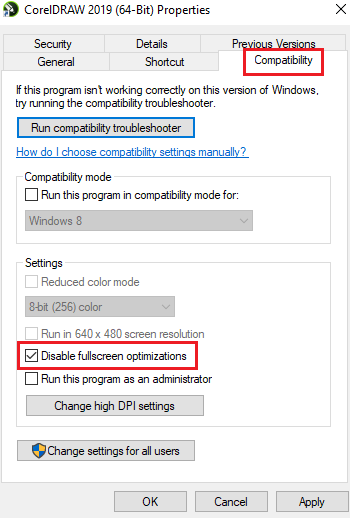
Genshin Impact에 대한 전체 화면 최적화를 비활성화하고 FPS 개선에 도움이 되는지 확인할 수도 있습니다. 이를 수행하는 단계는 다음과 같습니다.
- 먼저 기본 Genshin Impact 실행 파일을 마우스 오른쪽 버튼으로 클릭하고 선택하십시오. 형질 나타나는 상황에 맞는 메뉴의 항목.
- 그 후 이동 호환성 탭하고 옵션을 확인하십시오. 전체 화면 최적화 비활성화 .
- 이제 적용 > 확인을 클릭하여 변경 사항을 저장하십시오.
- 완료되면 컴퓨터를 다시 시작하고 Genshin Impact를 열어 문제가 해결되었는지 확인하십시오.
8] DNS 설정 변경
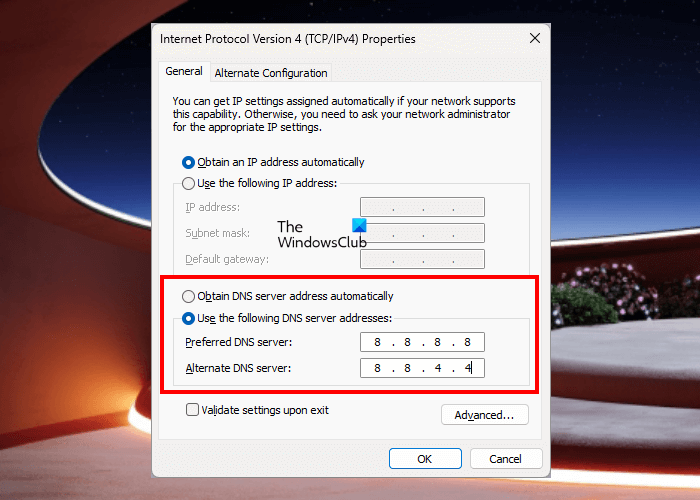
기본 DNS 서버에 문제가 있을 수 있으므로 Genshin Impact에서 지연이 발생합니다. 따라서 더 좋고 안정적인 업그레이드로 업그레이드할 수 있습니다. 퍼블릭 DNS 서버 이러한 문제를 해결하려면. 여기에서는 PC에서 Google DNS 서버를 설정하는 방법을 보여줍니다. 다음과 같이하세요:
- 먼저 Win+R 핫키로 실행 명령 창을 연 다음 다음을 입력합니다. ncpa.cpl 네트워크 연결 창을 엽니다.
- 그런 다음 활성 네트워크를 마우스 오른쪽 버튼으로 클릭하고 선택하십시오. 형질 나타나는 상황에 맞는 메뉴의 항목.
- 그 후 클릭 인터넷 프로토콜(TCP/IP4) 옵션, 선택 형질 버튼, 선택 다음 DNS 서버 주소 사용 , 다음 값을 입력합니다: |_+_|.
- 이제 확인 버튼을 누르고 이전 창으로 돌아갑니다.
- 그런 다음 인터넷 프로토콜 버전 6(TCP/IPv6) , 속성을 클릭하고 |_+_| 값을 입력합니다.
- 마지막으로 확인을 클릭하고 컴퓨터를 다시 시작합니다.
지금 Genshin Impact를 시작하고 문제가 해결되었는지 확인하십시오.
읽다: Genshin Impact를 완전히 제거하는 방법 ?
9] Genshin Impact의 높은 그래픽 성능을 설정하십시오.
Windows 설정에서 Genshin Impact의 높은 그래픽 성능을 설정할 수 있습니다. 이렇게 하면 FPS를 개선하는 데 도움이 됩니다. 방법은 다음과 같습니다.
- 먼저 설정을 열고 시스템 > 디스플레이 > 그래픽으로 이동합니다.
- 이제 Genshin Impact 기본 실행 파일을 찾아 추가하여 아래 목록에 추가하십시오. 애플리케이션 추가 부분.
- 그런 다음 Genshin Impact 게임을 선택하고 클릭하십시오. 옵션 .
- 그 후 그래픽 설정 대화 상자, 선택 고성능 옵션.
- 이제 게임을 다시 열고 문제가 해결되었는지 확인하십시오.
보다: 네트워크 오류 코드: Genshin Impact에서 4206.
10] 하드웨어 가속 비활성화(해당하는 경우)
Chrome 및 Discord에서 하드웨어 가속을 활성화한 경우 비활성화한 다음 Genshin Impact에서 FPS를 높이는 데 도움이 되는지 확인합니다.
크롬:
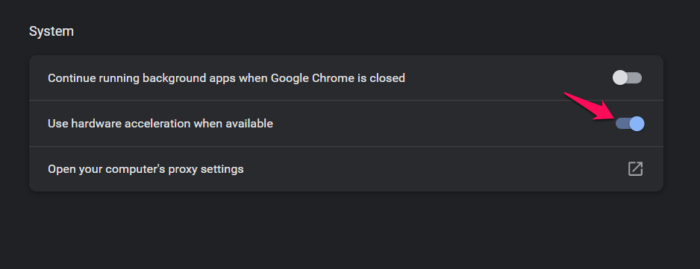
- 먼저 크롬을 열고 오른쪽 상단에 점 세 개가 있는 메뉴 버튼을 클릭하고 선택합니다. 설정 .
- 이제 이동 체계 탭을 누르고 관련된 토글을 끕니다. 가능한 경우 하드웨어 가속 사용 옵션.
불화:
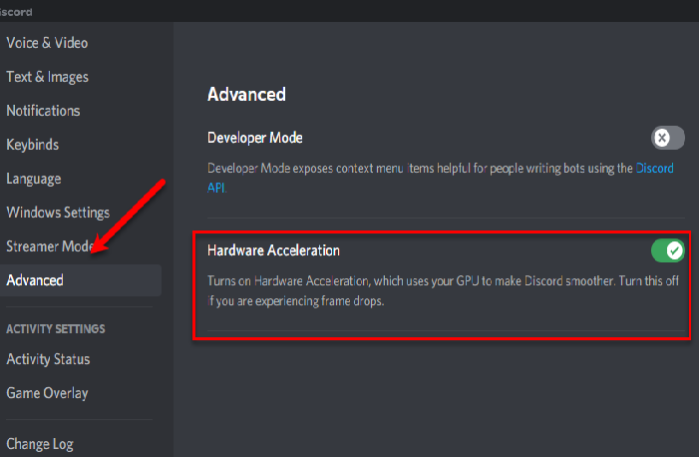
- 먼저 Discord를 실행하고 버튼을 클릭합니다. 사용자 설정 버튼(톱니바퀴 아이콘).
- 이제 앱 설정 섹션까지 아래로 스크롤하고 고급의 옵션.
- 다음 끄기 하드웨어 가속 오른쪽 패널에서 전환합니다.
이것이 Genshin Impact에서 FPS를 개선하는 데 도움이 되기를 바랍니다.
노트북에서 Genshin 성능을 어떻게 향상시킬 수 있습니까?
PC 또는 노트북에서 Genshin Impact를 더 좋고 원활하게 실행하려면 다음을 포함하여 게임 그래픽 및 시각적 설정을 변경해 볼 수 있습니다. 렌더링 해상도 , 그림자 품질 , 시각 효과 , 음향 효과 품질 , 일반 설정 , 꽃 , 나 군중 밀도 . 이러한 그래픽 설정을 낮추면 게임 플레이 기능을 개선하는 데 도움이 된다고 합니다.
Genshin을 위한 강력한 PC가 필요하십니까?
Genshin Impact를 플레이하려면 Intel Core i5 프로세서 또는 동급, Nvidia GeForce GT 1030 이상의 그래픽 카드, 8GB 메모리 및 최소 30GB 디스크 공간과 같은 최소 시스템 요구 사항을 갖춘 PC가 필요합니다. 또한 실행하려면 64비트 Windows가 설치된 PC가 필요합니다.
이제 읽어보세요: Genshin Impact는 Windows PC에서 정지 또는 정지를 유지합니다.















